
*设备深色模式下本篇文字颜色会和浅色模式不同
在敲出这篇文字的几分钟前,我刚刚解决了使用PicGo自动上传图片的问题。当然问题的解决并不十分顺利轻松,我甚至一度因为被文件命名的格式错误卡住而不自知,但最后的结果却让我很满意。
在经历了几年微信公众号的写作,尤其是我在尝试了诸多排版样式也体验了很多辅助排版的插件后,“如何用最简单的方式完成一篇简洁好看的推文?”成为我最想知道答案的问题。
毕竟在此之前我也曾在无数粗糙的排版样式里为找出满意的而头疼,抑或是在Word里完成写作后想起还要放到公众号里排版就觉得一大半的精力已经消耗掉了。虽然我自己的公众号追求简洁就好,但也经常因为公众号编辑器的不完善而让格式发生千奇百怪的错误。?

?界面复杂第三方编辑器
如果说以前为了简洁美观我还愿意多费些功夫,现在工作生活忙碌起来,“省精力”成为我的必选项。
Typora+PicGo是我如今的选择,在这两个工具的帮助下,我可以做到专注写作+简化排版推送流程,这大大提高了我推送的效率,写完基本就能推送,更何况把精力放在写作上才是最主要的。
如今我的写作流程从原本的:
打开Word写作>>粘贴到公众号后台>>费劲巴拉排版>>推送
变为?
打开Typora写作>>粘贴到公众号后台>>推送
那么Typora是什么?又如何搭配PicGo省去重复性的排版?
Typora ?
Typora是一款支持Markdown的写作软件,也许你之前听说过Markdown,或是在简书等平台使用过Markdown模式。作为轻量化的标记语言,Markdown易读易写,其基本的语法只需要5-10分钟就可以掌握,完全能够满足日常写作的需要,这意味着你只需要极短的时间就可以开始你沉浸式写作体验。
你正在看到的这篇推文便是使用Typora完成的。
支持Markdown写作的软件有很多,你可以使用诸如“*”“~”“^”等通用符号来进行粗体、删除线、和注释的标记输入,正如下图所示,Typora还支持标记符号效果的实时显示,其“专注模式”和“打字机模式”能让你更专注当前正在书写的段落。

一旦你掌握了Markdown的基本写作语法(相信我这不是什么难事,甚至上个大号的时间你就可以搞定),你就可以体会到Typora是多么合适的写作帮手,它功能强大却不对你造成打扰,如果你苦于寻找适合的写作软件,Typora可能是你选择的终点
CSS ?
也许你注意到我没有继续介绍PicGo,其实我耍了个小心眼。想要实现想要的排版效果,也想要省去每次排版的重复性劳动,CSS也是你必须要了解的。它并不是一款软件,但你我日常网上冲浪浏览网页的时候总会遇到。
它“可以静态地修饰网页,还可以配合各种脚本语言动态地对网页各元素进行格式化。”简单来说,你在公众号中进行的图文样式排版和css息息相关,文字的颜色、行间距等等参数都由css控制。
那怎么使用css达到我想要的图文效果?
我采用的方式是用记事本修改Typora自带的“主题”,也就是下图中的内容?

不要被一堆代码参数吓到,我都说用记事本就可以修改了,肯定不会难到哪去。?
如下面所显示的:
color: rgb(8, 39, 39); 字体颜色
font-family: Optima-Regular, PingFangTC-light; 呈现的字体
font-size: 14px; 字号
line-height: 1.5em; 行间距
letter-spacing: 2px; 字间距
……
你可以在Typora的【文件】-【偏好设置】-【外观】-【打开主题文件夹】找到名为Github的主题文件,复制出来一份到桌面,用记事本打开修改上述参数,并修改文件为不同于Github的其他名字,再粘贴回主题文件夹。
当然官方更推荐你新建一个补充文件,这里就不赘述,有兴趣的可以去Typora官网查看相关文档。
重新打开Typora后你便可从最上方的【主题】菜单找到你的主题。
就这么简单,然后开始你的写作。
如果你理解了“Markdown设计之初就是为了让浏览器阅读”、“微信公众号后台也是网页”这两点,那你大概率也明白你在设置好css后书写的文字和图片,也应该可以直接复制粘贴到微信公众号后台。
确实如此,专注写作,写完扔后台就能推送。
当然如果你不满足于文字的简单修饰,也可以配置图片等等更多的格式。
那图片呢?
PicGo ?
终于来到我们的第三个主角?PicGo,这部分稍稍有点复杂,主要是为了你在使用Typora写作的同时插入进去的图片也可以完美粘贴到微信公众号后台,省去一张张图片插入和调整格式的麻烦。
首先你要明白“图床”的概念。图床一般是指储存图片的服务器,你上传到的微信公众号后台的图片都被自动转入了腾讯的服务器,并进行了压缩等操作才能正常呈现在读者眼中。
但是你直接粘贴进Typora的图片公众号后台是无法读取的,因为这是在你电脑中本地的图片。
想要解决这点,你就需要一款能帮你把图片上传到服务器并让微信后台读取加载的软件。让人高兴的是Typora自带“插入图片并自动上传”的功能,你粘贴进Typora的图片可以通过PicGo自动上传到服务器上。
现阶段可以使用的图床有很多,我这里使用的是腾讯云。你只需要进行简单的配置即可使用。至少六个月内能给你足够使用的存储空间。
第一步:打开腾讯云网站(https://cloud.tencent.com/)并进行注册登录(首次使用需要进行实名认证),从左上角的基础产品中找到“对象存储”。

第二步:认证完毕,选择同意条款开通服务,选择创建存储桶。分别根据提示填写相关信息,访问权限务必选择“公有读私有写”。


这时你的存储桶就创建完毕,你可以点击存储桶的名字来上传图片了。

但是每次都需要登录网页上传那和微信后台没什么两样,甚至是徒增了工作量。借助PicGo你便可以省去这一步骤。
第三步:下载PicGo(https://github.com/Molunerfinn/picgo/releases),你需要填写以下6个参数?
1.Secretld
2.SecretKey
3.APPID
4.存储空间名
5.存储区域
6.自定义域名

其中1、2、3你可以从刚才有存储桶名称的页面左侧菜单最下方的“密钥管理”找到,点击后按照右侧提示前往“云API密钥”。


4存储空间名和5存储区域分别在存储桶列表上,4就是我这里的“ren”,你可以按照自己设定的填写,如果你和我一样选择的是南京,那就填写“nj”,即区域首字母。

6自定义域名,可以从任意一张图片,查看其对象地址,然后复制https://**.com填入。

完成这一步,你离最后的成功就差1%。
前往Typora【文件】-【偏好设置】-【图像】,按照下图勾选设置(PicGo路径选择你PicGo软件的安装路径,最后显示出.exe的那个位置)。

大功告成,如此完成上述稍显复杂的设置,你就可以在文中插入图片的同时,完成图片的上传。整篇内容撰写完成全文复制粘贴到公众号后台编辑器即可。不过要注意图片在插入前要保证图片的命名是数字/英文哦,不要出现中文或者其他字符,否则会上传失败。
总结 ?
让写作回归写作的本质,除了你要热爱文字,也需要排除其他干扰。高效工具的使用让你专注写作这一件事,简化写作推送流程,把精力留在最需要的地方,如此才能拉近你和读者的距离,而不是让不擅长的排版工作成为你传情达意的阻碍。
Enjoy it!?
关于人生多别离
谢谢你的喜欢
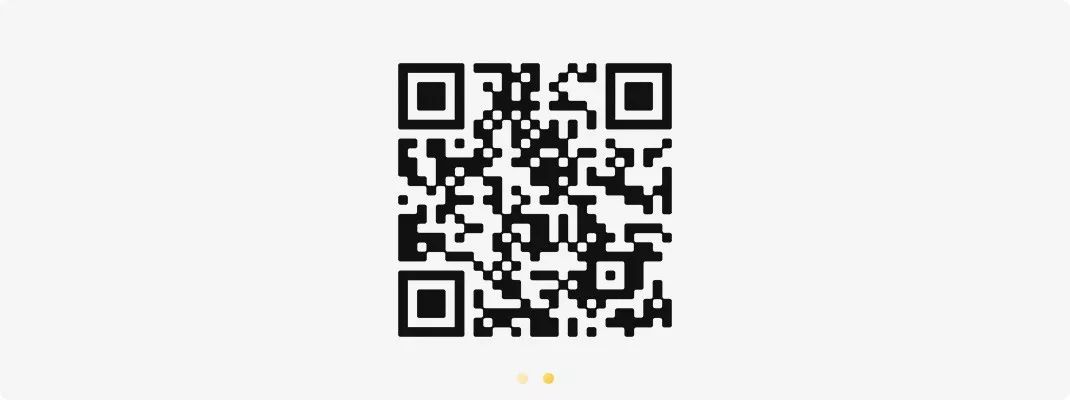





















 2万+
2万+

 被折叠的 条评论
为什么被折叠?
被折叠的 条评论
为什么被折叠?








